著者:
Charles Brown
作成日:
3 2月 2021
更新日:
1 J 2024

コンテンツ
このwikiHowは、Androidを使用して場所への詳細な道順を取得する方法を示しています。 Google Playストアには無数のGPSアプリがありますが、GoogleマップはAndroidで最も広く使用されているGPSアプリです。
ステップに
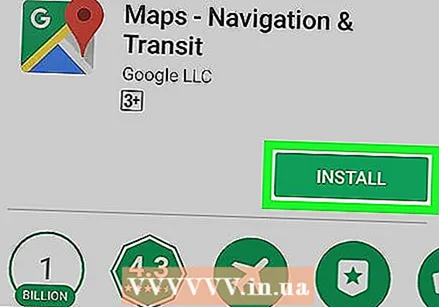 Googleマップをダウンロードします。 GoogleマップがまだAndroidにない場合は、開きます グーグルプレイ
Googleマップをダウンロードします。 GoogleマップがまだAndroidにない場合は、開きます グーグルプレイ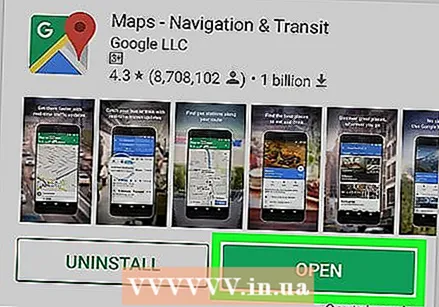 Googleマップを開きます。 タップする 開いた Playストアに表示されたらすぐに。これにより、メインのGoogleマップページが開きます。
Googleマップを開きます。 タップする 開いた Playストアに表示されたらすぐに。これにより、メインのGoogleマップページが開きます。 - AndroidのアプリドロワーからGoogleマップアイコンをクリックすることもできます。
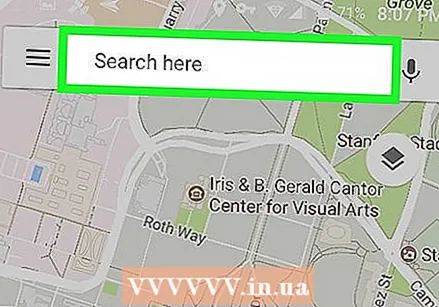 検索バーをタップします。 これは、画面上部に「ここで検索」と表示されているテキストフィールドです。
検索バーをタップします。 これは、画面上部に「ここで検索」と表示されているテキストフィールドです。 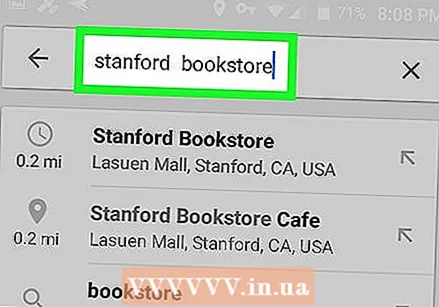 宛先の名前または住所を入力します。 行きたい場所の名前(「スターバックス」など)または住所を入力します。
宛先の名前または住所を入力します。 行きたい場所の名前(「スターバックス」など)または住所を入力します。 - 目的地の名前がわからない場合、または目的地が住宅の場合は、住所を入力する必要があります。
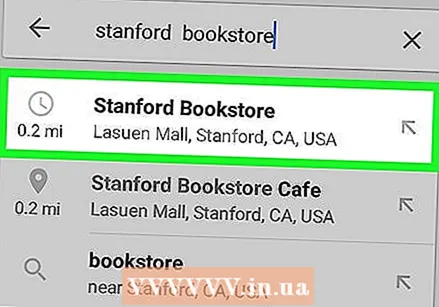 目的地をタップします。 検索バーの下にあるドロップダウンメニューから、入力した名前または住所に一致する宛先をタップします。
目的地をタップします。 検索バーの下にあるドロップダウンメニューから、入力した名前または住所に一致する宛先をタップします。 - アドレスを入力しても正しい宛先が表示されない場合は、をタップします 探す または 入る Androidキーボードで。
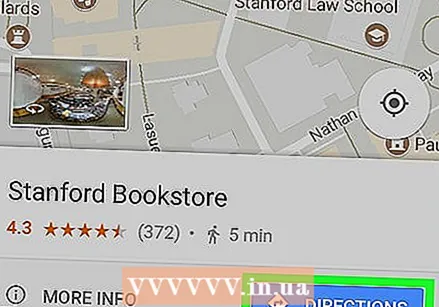 タップする 行き方. これは画面の下部にある青いボタンですが、ボタンを見つけるために下にスクロールする必要がある場合があります。
タップする 行き方. これは画面の下部にある青いボタンですが、ボタンを見つけるために下にスクロールする必要がある場合があります。 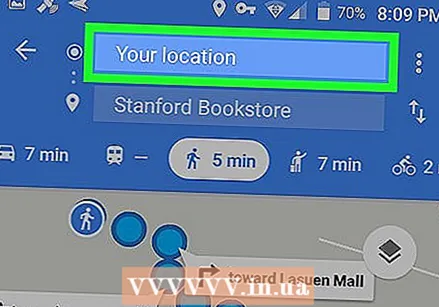 開始点を入力します。 画面上部の「出発点を選択...」というテキストフィールドをタップしてから、旅を始める場所の住所を入力します。
開始点を入力します。 画面上部の「出発点を選択...」というテキストフィールドをタップしてから、旅を始める場所の住所を入力します。 - 通常、オプションがあります あなたの場所 それはあなたが出発点としてあなたの現在の場所を選ぶことを可能にします。
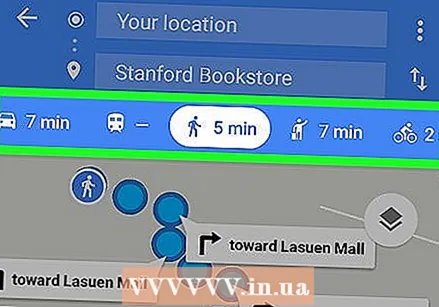 輸送モードを選択します。 画面の上部にある車、バス、人、または自転車のアイコンの1つをタップして、目的地まで車で行くか、公共交通機関を利用するか、歩くか、自転車で行くかを示します。
輸送モードを選択します。 画面の上部にある車、バス、人、または自転車のアイコンの1つをタップして、目的地まで車で行くか、公共交通機関を利用するか、歩くか、自転車で行くかを示します。 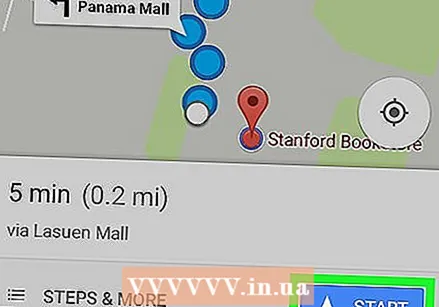 ルートを開始します。 タップする 開始 画面の下部にある自動ナビゲーションを開始します。途中で正しい方向を説明する声が聞こえます。
ルートを開始します。 タップする 開始 画面の下部にある自動ナビゲーションを開始します。途中で正しい方向を説明する声が聞こえます。 - 開始する前に、プロンプトが表示されたら、をタップします 理解した に進みます。
- を押すこともできます ステップに ステップバイステップの方向のリストを取得します。
チップ
- Googleマップは通常、ルートと道路状況に関する最新情報を送信します。
- Gmailアドレスを使用してGoogleマップとGoogleアプリの両方にログインしている場合、現在地はGoogleアプリに地図として表示されます。
警告
- Googleマップは、他のすべてのGPSアプリと同様に、100%正確ではありません。ルートが危険または可能性が低いと思われる場合は、常識に頼る必要があります。



